Vandaag zullen we leren hoe je Java kunt downloaden en installeren op Windows 10. Als je nieuw bent in Java-programmering, is dit de eerste stap die je moet uitvoeren. Tenzij je Java Windows 10-omgeving correct is ingesteld, kun je geen Java-programma’s ontwikkelen en succesvol uitvoeren.
Hoe Java te installeren in Windows 10
Het installeren van Java op Windows 10 is echt eenvoudig, volg gewoon de stappen zoals hieronder:
De eerste stap is het downloaden van de installatiebestanden voor Java van de website van Oracle. Java 9 is de nieuwste versie, dus ga naar deze link en accepteer de licentieovereenkomst. Klik vervolgens op de downloadlink voor Windows zoals getoond in de onderstaande afbeelding en sla het bestand op. 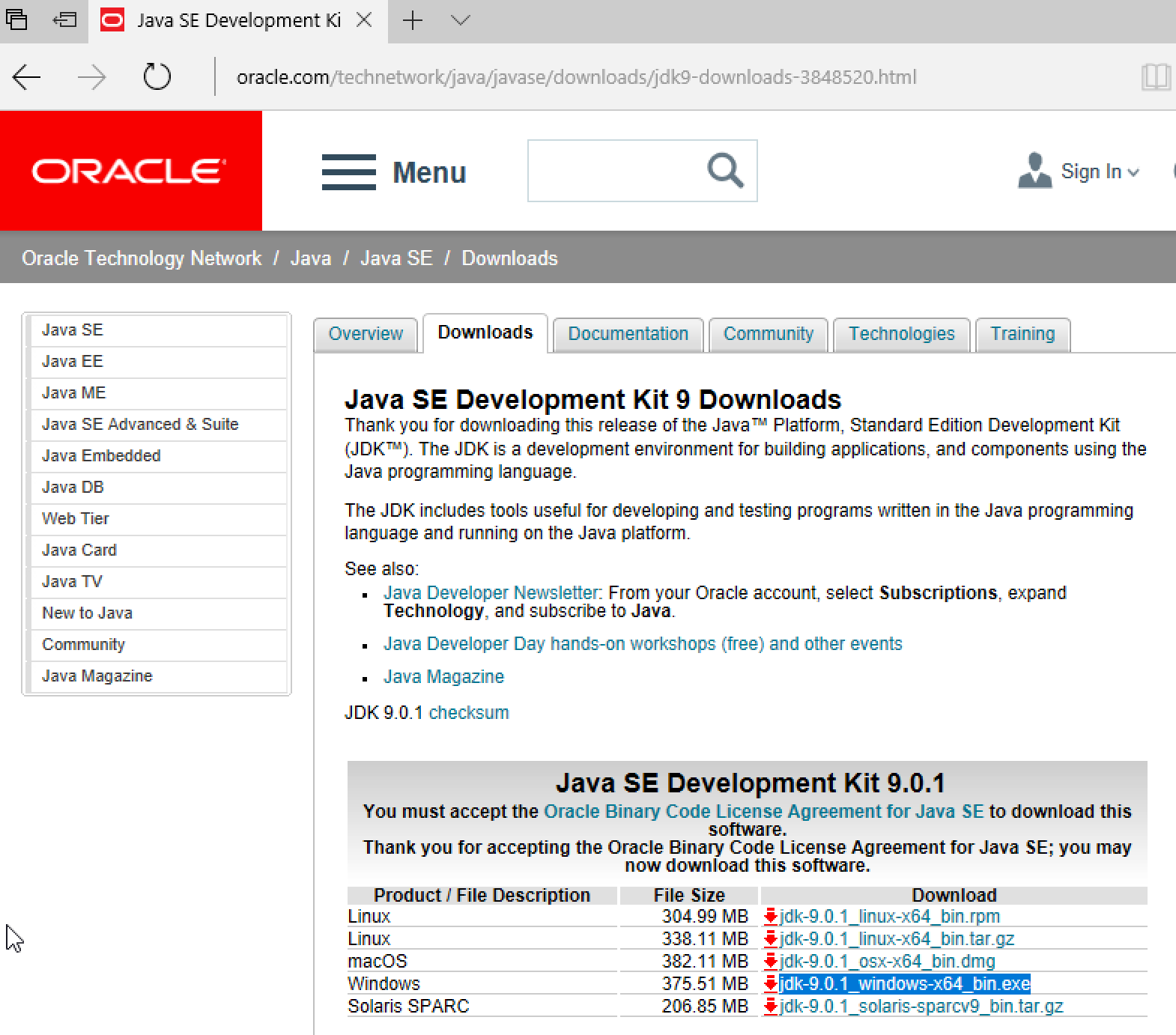 Opmerking: Als je probeert Java 8 of eerder te installeren, moet je weten of je Windows 10 een 32-bits of 64-bits systeem is. Dit komt doordat er twee verschillende installatieprogramma’s zijn voor Windows, zoals te zien is in deze link voor Java 8-binaries.
Opmerking: Als je probeert Java 8 of eerder te installeren, moet je weten of je Windows 10 een 32-bits of 64-bits systeem is. Dit komt doordat er twee verschillende installatieprogramma’s zijn voor Windows, zoals te zien is in deze link voor Java 8-binaries. 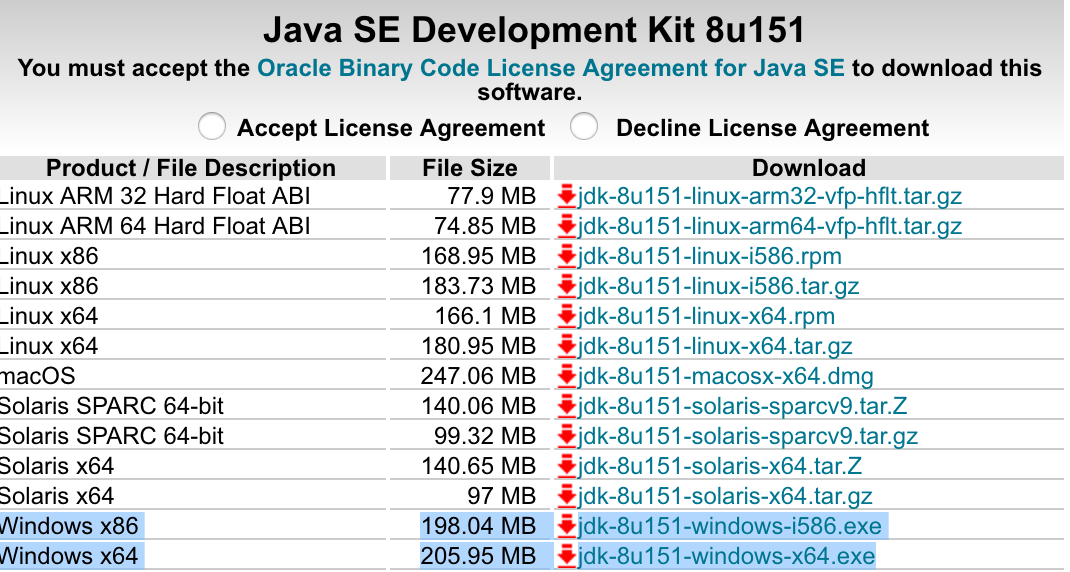 Als je Windows 10 een 32-bits besturingssysteem is, download dan het
Als je Windows 10 een 32-bits besturingssysteem is, download dan het Windows x86 exe-bestand, anders download het Windows x64 exe-bestand. Als je niet zeker weet welke versie van Windows je hebt, kun je dit eenvoudig controleren in Instellingen > Systeeminstellingen > Over. 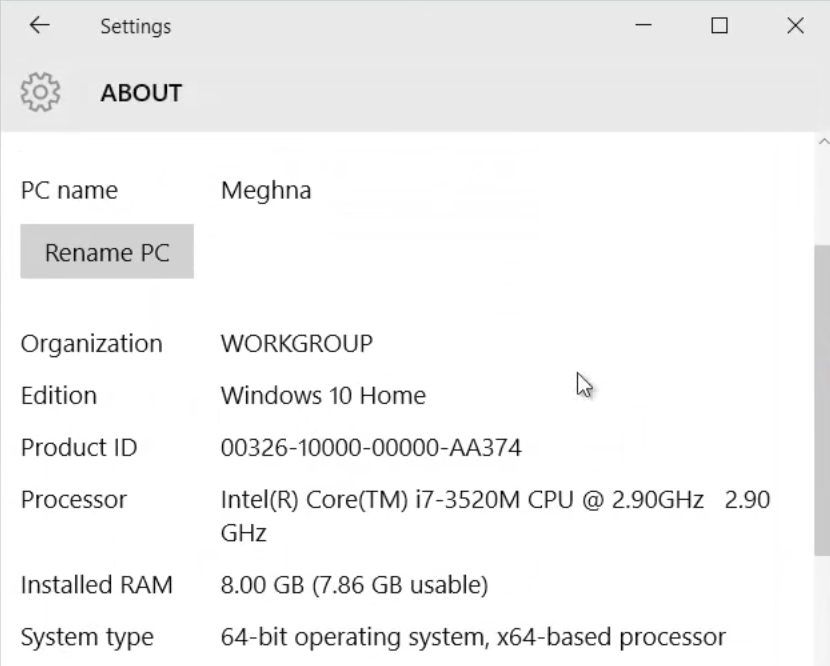 10. ### Java-installatiestappen voor Windows 10
10. ### Java-installatiestappen voor Windows 10
Volgende stap is om het gedownloade uitvoerbare Java-installatiebestand uit te voeren. Dubbelklik erop en volg de stappen. Meestal hoef je niets te controleren en kun je de standaardselectie volgen. Hieronder staan afbeeldingen van mijn installatieschermen. Ze kunnen een beetje verschillen op basis van jouw Java-versie, maar meestal is het hetzelfde als gewoonlijk. 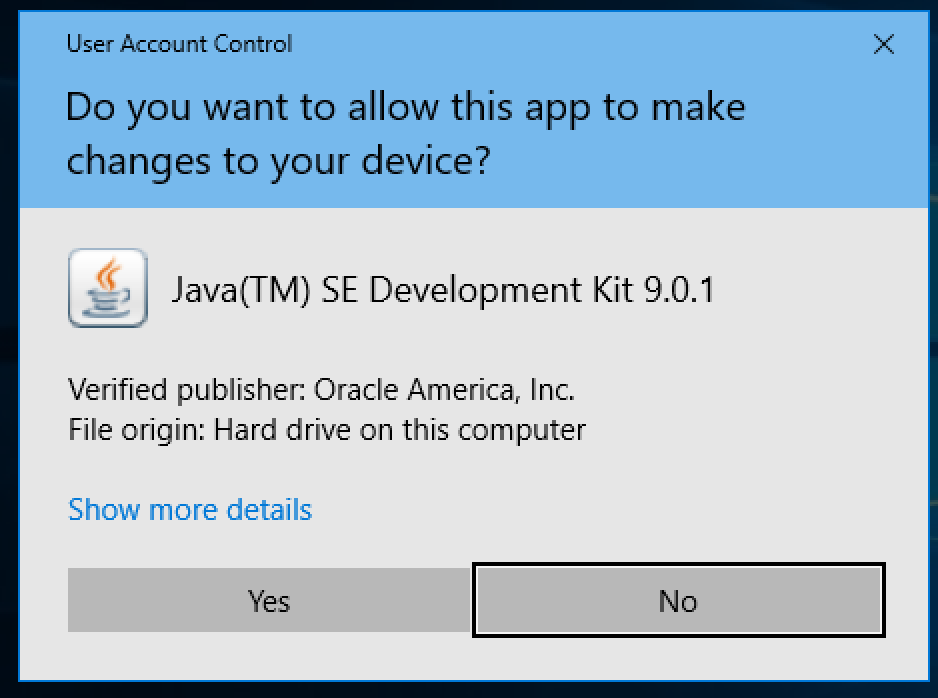
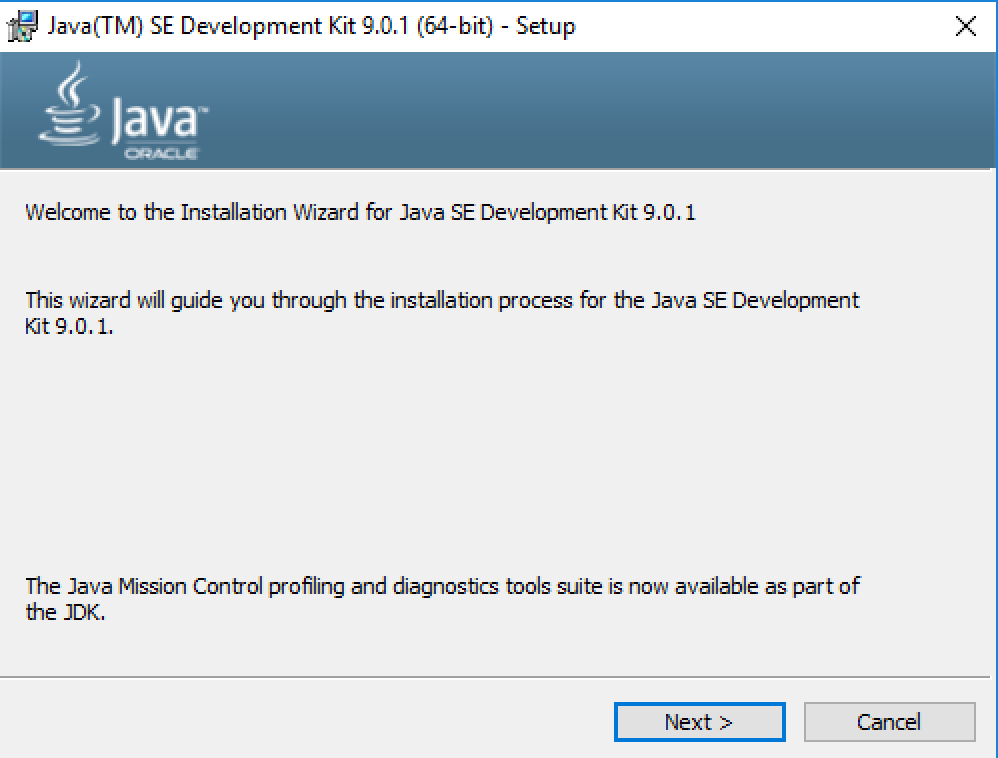
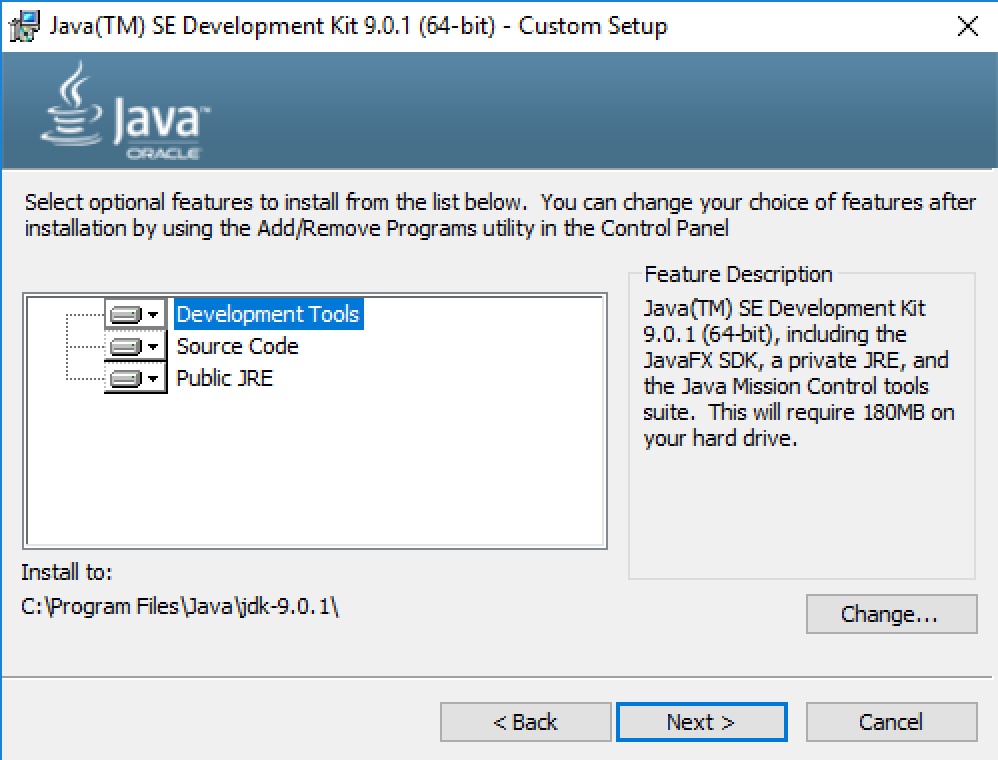
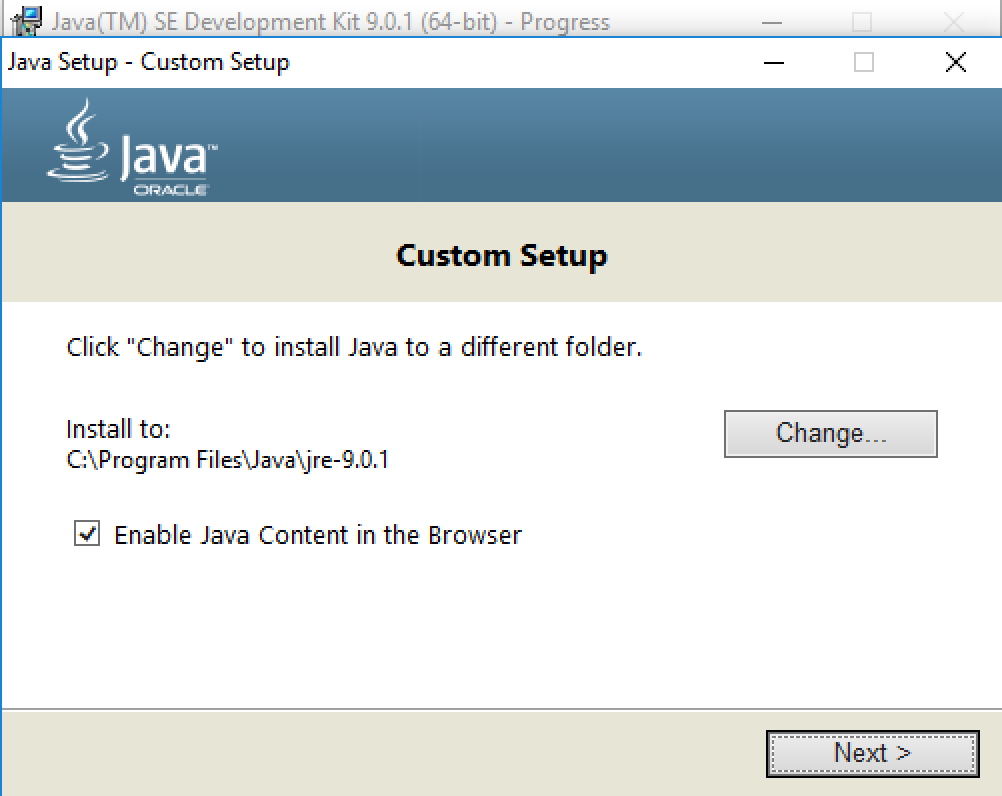
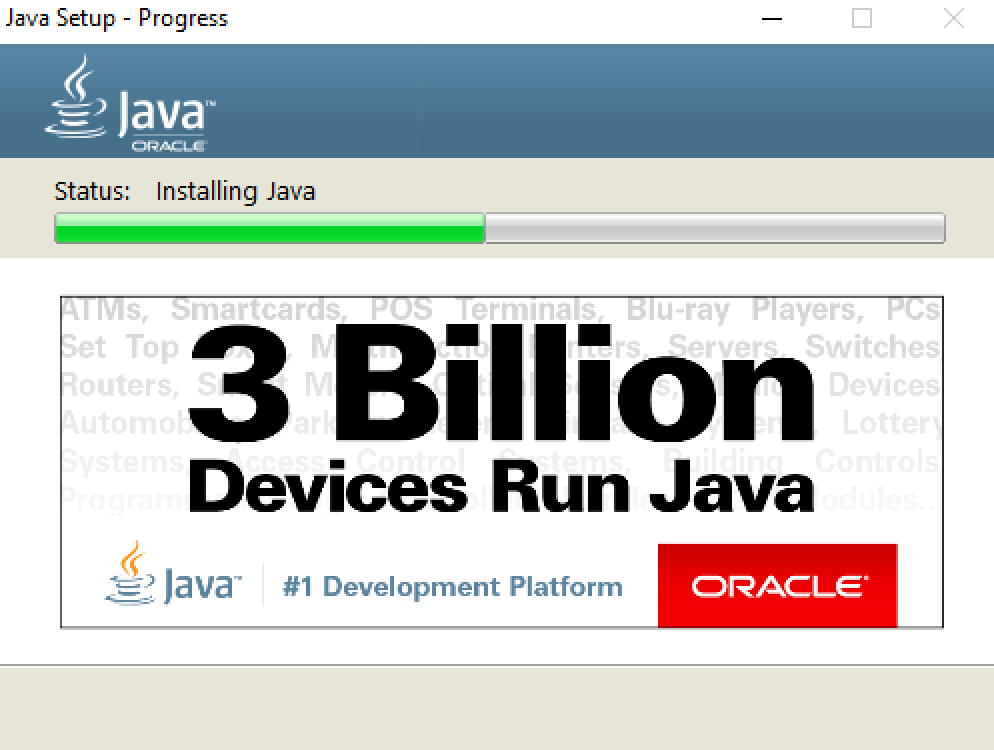
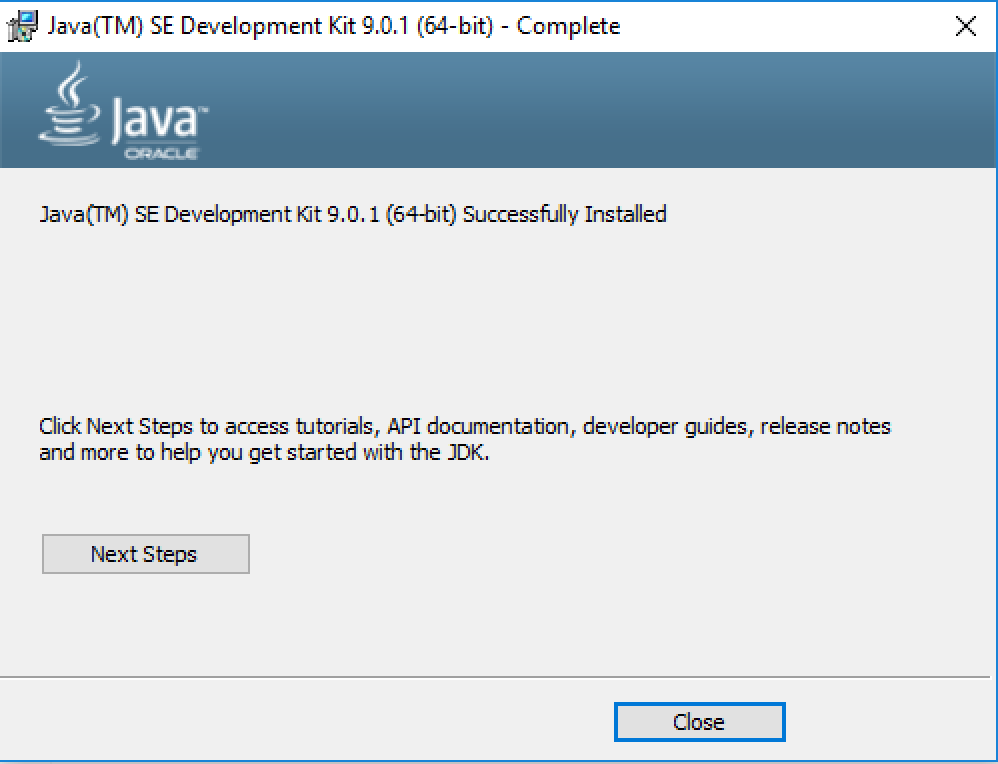 17. ### Controleer Java op Windows 10 Versie
17. ### Controleer Java op Windows 10 Versie
Eindelijk moeten we controleren of Java correct is geïnstalleerd of niet. We kunnen dat doen door het java -version commando te gebruiken in de opdrachtprompt, zoals getoond in onderstaande afbeelding. 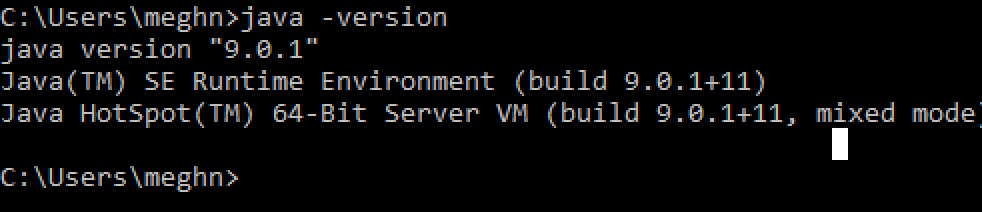 Opmerking: In oudere Java-versies en andere Windows-besturingssystemen, moet je twee omgevingsvariabelen instellen om het werkend te krijgen. Ga naar
Opmerking: In oudere Java-versies en andere Windows-besturingssystemen, moet je twee omgevingsvariabelen instellen om het werkend te krijgen. Ga naar Systeemeigenschappen (Klik met de rechtermuisknop op Deze Computer en selecteer Eigenschappen) > Geavanceerd > Omgevingsvariabelen. In het pop-upvenster, sectie Systeemvariabelen, klik op de knop Nieuw en voeg een variabele toe met de volgende details: Naam: JAVA_HOME Waarde: C:\Program Files\Java\jdk1.6.0_25 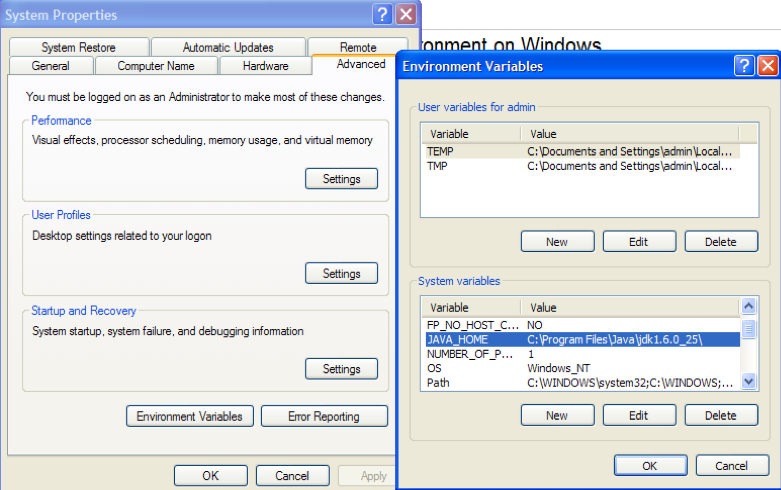 Hierna moet je de al aanwezige Path-variabele bewerken. Selecteer gewoon de Path-variabele en klik op de knop Bewerken. In het pop-upvenster waardegedeelte, ga naar het einde en voeg het volgende toe
Hierna moet je de al aanwezige Path-variabele bewerken. Selecteer gewoon de Path-variabele en klik op de knop Bewerken. In het pop-upvenster waardegedeelte, ga naar het einde en voeg het volgende toe ;C:\Program Files\Java\jdk1.6.0_25\bin (De puntkomma wordt gebruikt als scheidingsteken, dus vergeet dat niet!) Nu is je setup voltooid en kun je het controleren door een opdrachtprompt te openen en het commando java -version uit te voeren. In Windows 10 en Java 9 hoeven we dit niet handmatig te doen. De Java-installatieprogramma zorgt daarvoor en je kunt de omgevingsvariabele Path controleren, zoals getoond in onderstaande afbeelding. Let op dat we de JAVA_HOME-variabele niet hoeven in te stellen. 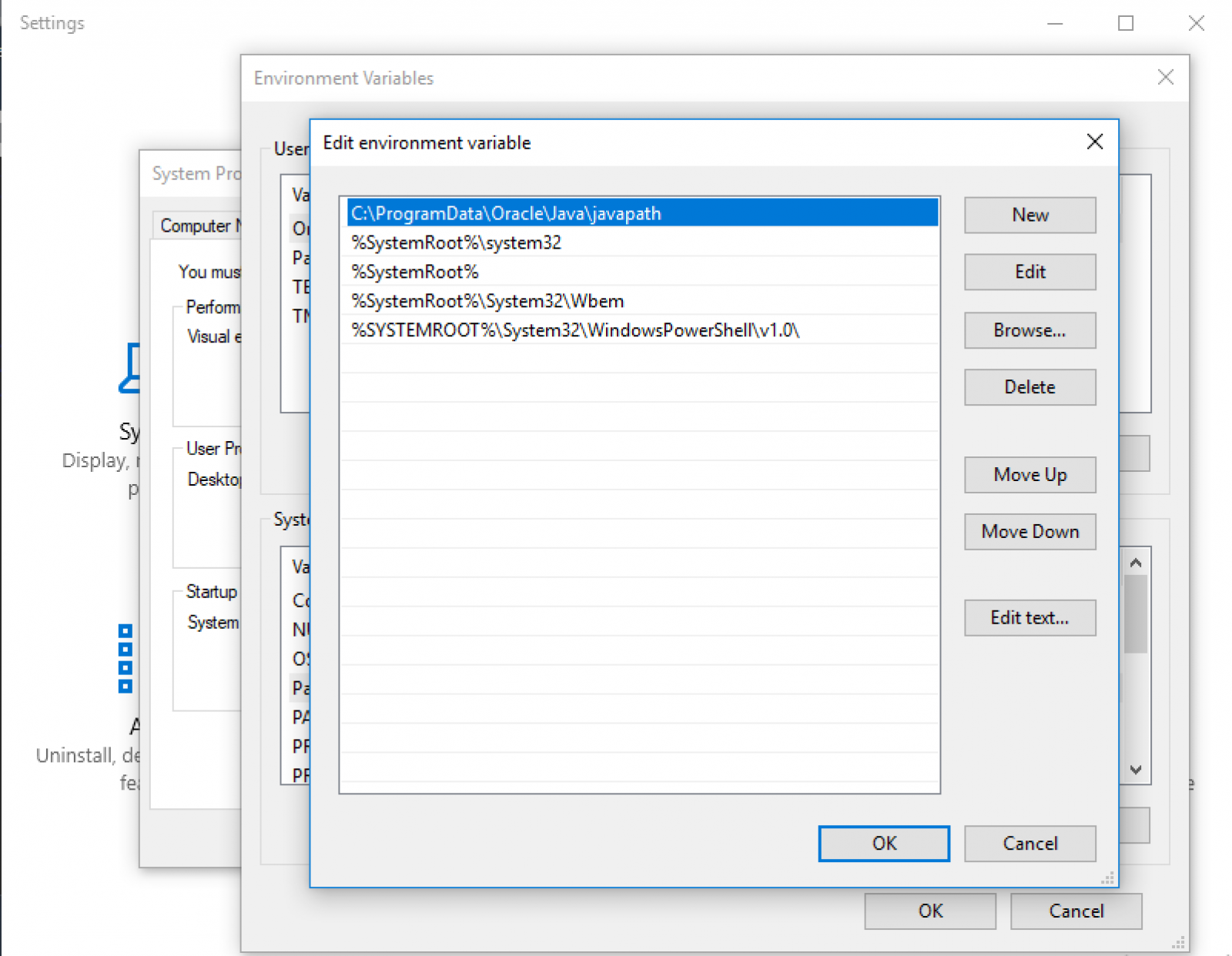 27. ### Download en Installeer Java IDE
27. ### Download en Installeer Java IDE
Dit is een optionele stap, maar zeer aanbevolen. Als je de dingen gemakkelijk wilt doen, zou je Eclipse, Intellij Idea of NetBeans IDE moeten installeren, die veel helpen bij de ontwikkeling van Java-programma’s. Download het gewoon en installeer het met het uitvoerbare bestand, ze zijn rechttoe rechtaan.
Dat is alles voor het downloaden en installeren van Java op Windows 10. Laat me weten als je problemen hebt bij het opzetten van de omgeving.
Wat komt er na het installeren van Java
Nu ben je klaar om Java-programmeren te leren, ga door de artikelen over core Java-tutorial en leer Java-programmeren stap voor stap. Opmerking: Een paar jaar geleden heb ik deze video gemaakt om Java 8 op Windows 10 te installeren. De stappen zijn nog steeds bijna hetzelfde, dus je kunt het bekijken om meer ideeën erover te krijgen. https://www.youtube.com/watch?v=f7rT0h1Q5Wo Ook als je meerdere Java-versies wilt hebben en er gemakkelijk tussen wilt schakelen, bekijk dan deze korte video van 2 minuten. https://www.youtube.com/watch?v=WdfzPDIq0ZU
Source:
https://www.digitalocean.com/community/tutorials/java-windows-10-download-install













